word也是我们常用的办公软件 , 那么带圈的数字该怎么打出来呢?下面 , 小编就分享几种方法 。
【word圆圈数字1到10及11以上打法】方法一:
打开软件后 , 找到“开始”这一栏 , 然后在下方的自菜单中 , 点击“带圈字符” 。

文章插图
然后在弹出的对话框中 , 直接在文本框里输入数字 , 再点击“确定”即可 。
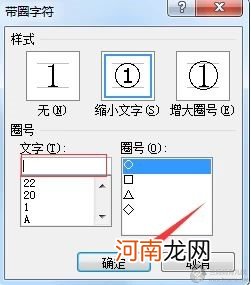
文章插图
方法二:
首先打开“插入”菜单 。
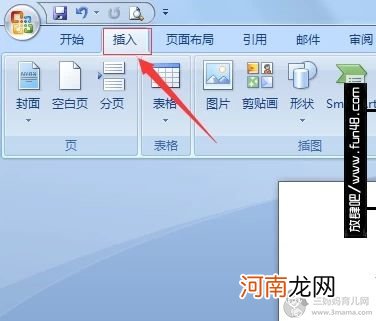
文章插图
然后在子菜单中找到“符号”并打开它 。
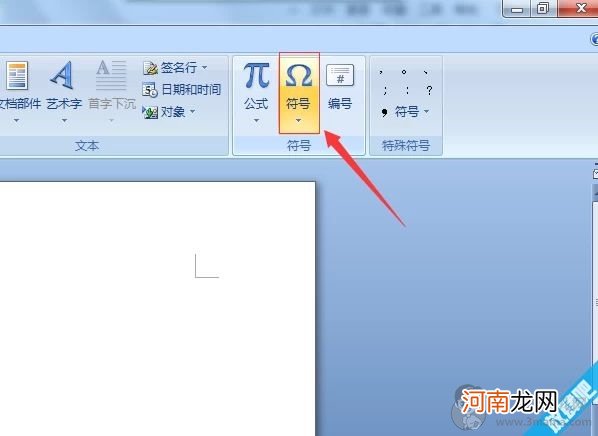
文章插图
接着 , 选择“其他符号” 。在弹出的对话框中 , “字体”一栏中选择“MS UI Gothic” , “子集”一栏选择“带括号的字母数字” 。选好以后 , 我们可以看到下面就有我们想要的数字了(只有1—20之间的数字) 。

文章插图
- 寓意好的6个数字密码 8的寓意 数字8的寓意简介
- 英媒:中国数字货币吸引全球目光
- word页码怎么设置
- 红包寓意好的数字 红包寓意好的数字代表什么
- 朗呈医疗完成数千万元B轮融资,加速数字化口腔产业落地
- 数字人民币最新进展:中小银行接入提上日程
- 寓意好的数字 有什么数字代表的含义
- Word插入图片后不能移动位置怎么办
- 央行数字货币研究所在沪成立金融科技公司 落地贸易金融区块链平台
- 教你怎么用Word与Excel快速制作课程表
